Işık efektleri, spor portrelerinizi bir üst seviyeye taşıyabilir. Farklı ışık efektleri ekleyerek ve bunları etkili bir şekilde ayarlayarak hareket ve dinamizm hissi iletebilirsiniz. Bu kılavuzda, ışık efektleri ile nasıl çalışacağınızı ve "Negatif Çarpma" katman modunu nasıl kullanacağınızı öğreneceksiniz. Ayrıca, katman maskaları kullanarak istenmeyen alanları nasıl gizleyeceğinizi de göstereceğiz.
En önemli bulgular
- Işık efektleri ekleyerek spor portrelerinizin ifadesini artırabilirsiniz.
- "Negatif Çarpma" katman modu, ışık efektlerinin görüntüde uyum içinde görünmesini sağlar.
- Katman maskaları ile belirli alanları gizleyerek rahatsız edici unsurları kaldırabilirsiniz.
Işık Efektleri Ekleme
Modelinizin hareketini vurgulamak için farklı ışık efektleri kullanmak önemlidir. Bunu nasıl gerçekleştirebileceğinizi burada görün.
Öncelikle kullanmak istediğiniz ışık efektlerine ihtiyacınız var. Örneğimde, görüntü tasarımı için kullanacağım bir spirali oluşturdum. Bu ışık efektlerini, taşınan araç ile açık görüntünüze yerleştirin. Öncelikle efekti görüntünün ortasına yerleştirin.
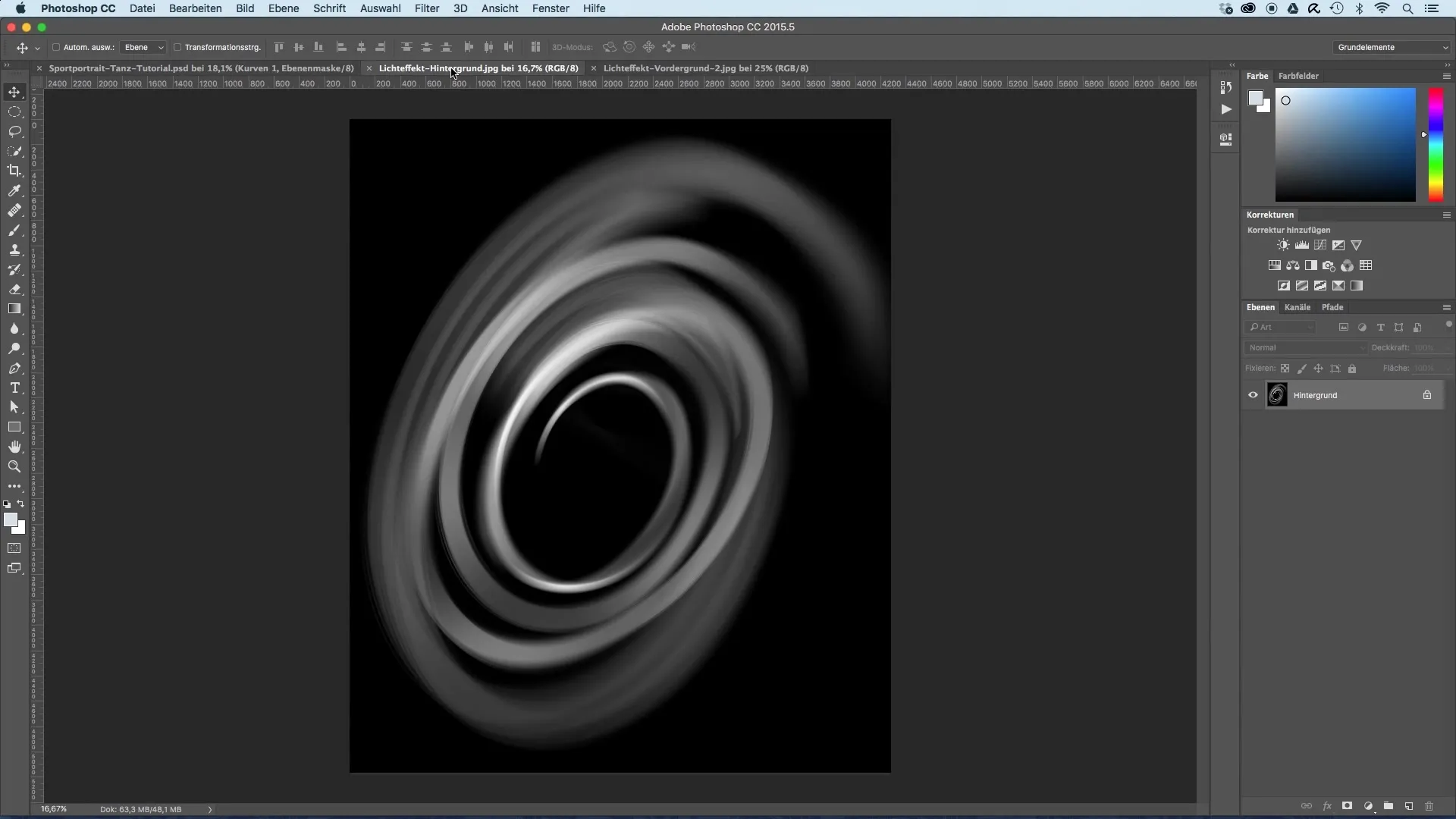
Sonraki adımda ışık efektinin katmanını adlandırın. Bu, görüntünüzde kullandığınız farklı katmanlar üzerinde düzen sağlamak için faydalı olacaktır.
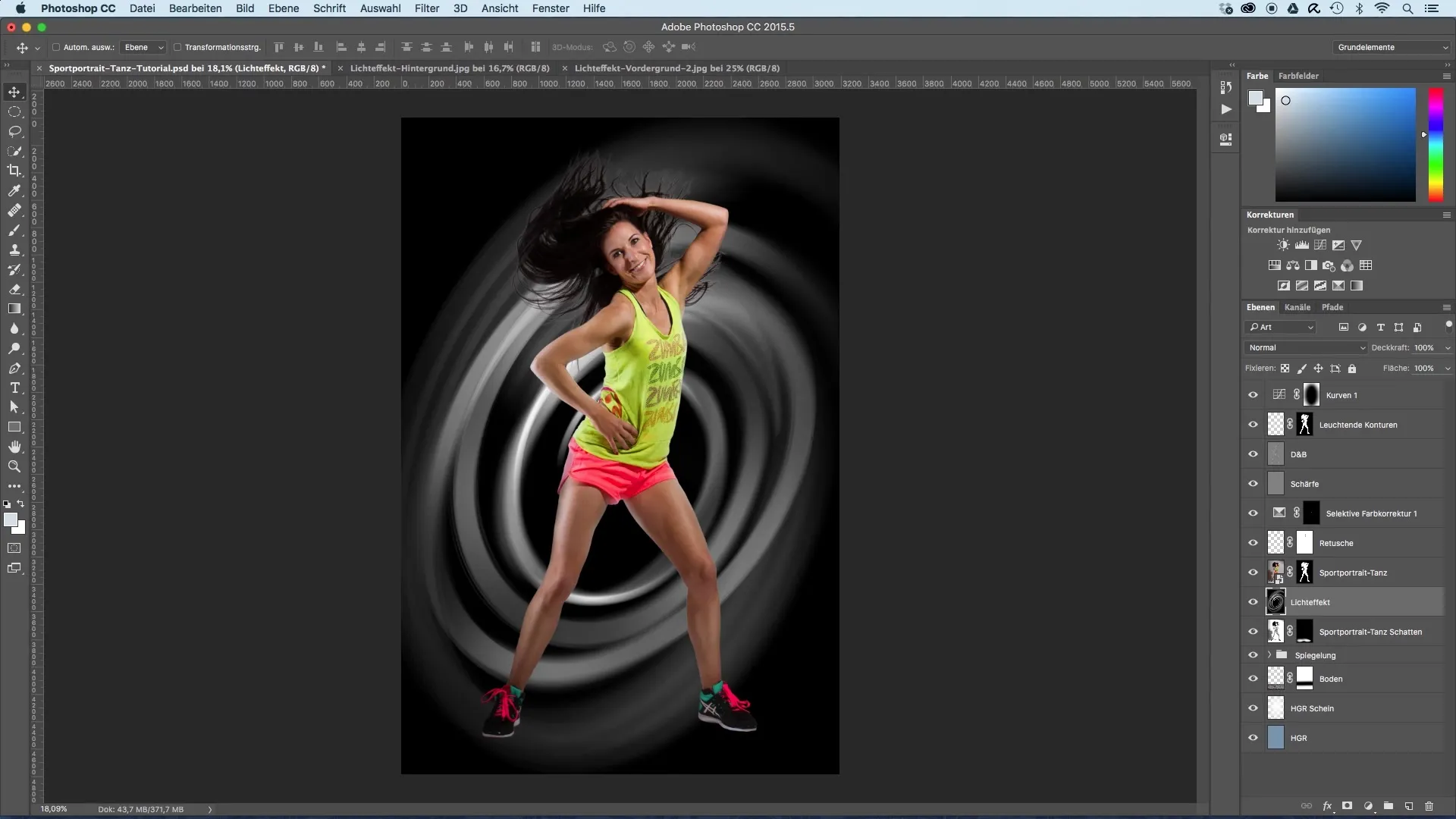
Artık ışık efekti yerini buldu, ancak biraz büyük görünüyor. Efekti daha küçük hale getirmek için katmanı dönüştürün. Spirali, modelinizin hareketine en uygun şekilde uyarlamak için biraz deforme edebilir veya döndürebileceğinizi unutmayın.
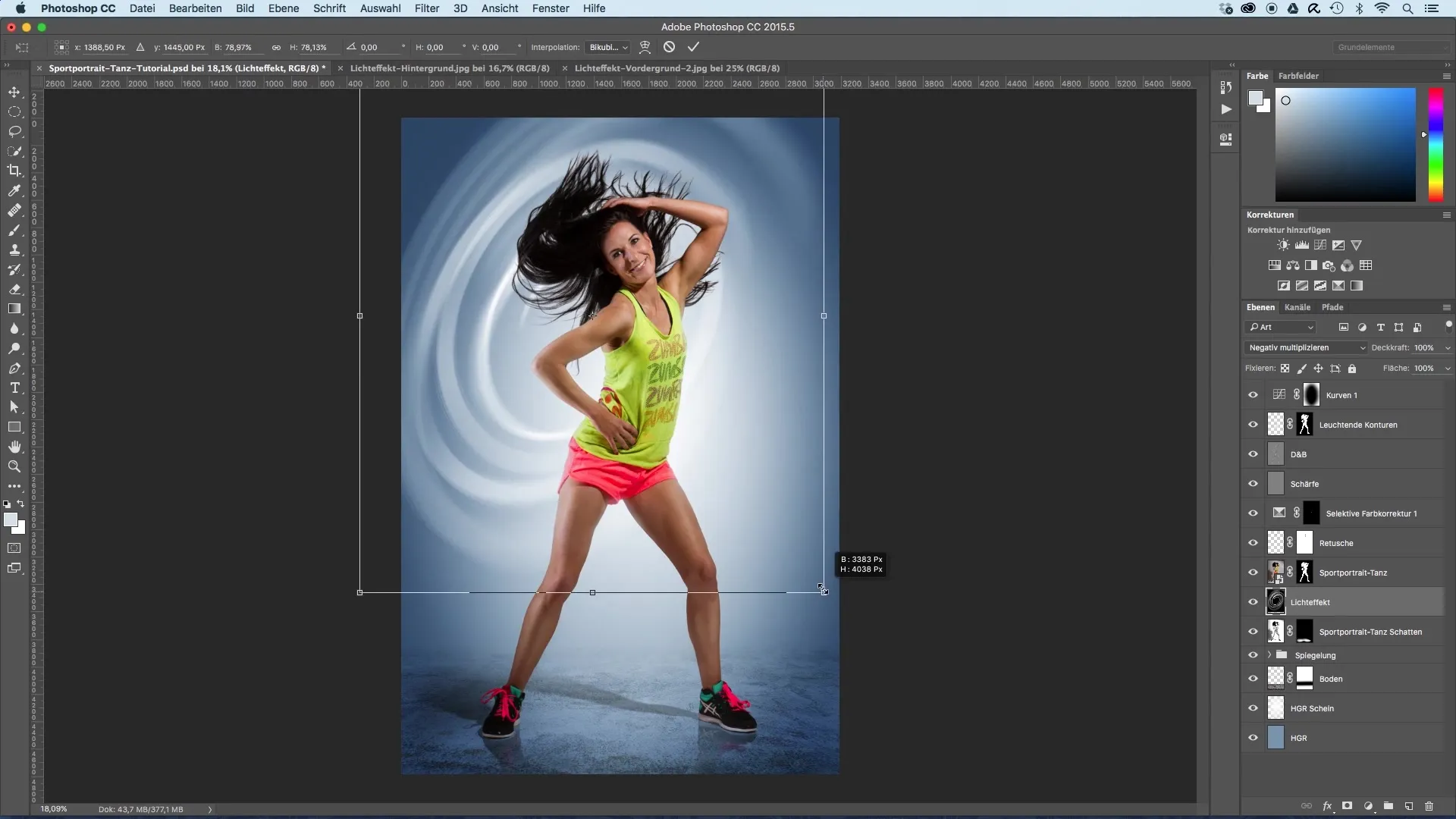
Spiralin modelin hareketini takip ettiğinden emin olun, özellikle baş ve beden dönüşü yönünde. Bu hizalama, hareketin dinamiklerini destekleyecektir. Spiralin ucu, görüntü kenarında keskin bir şekilde bitmemeli, ya görüntünün içinde kalmalı ya da görüntüyü aşmalıdır.
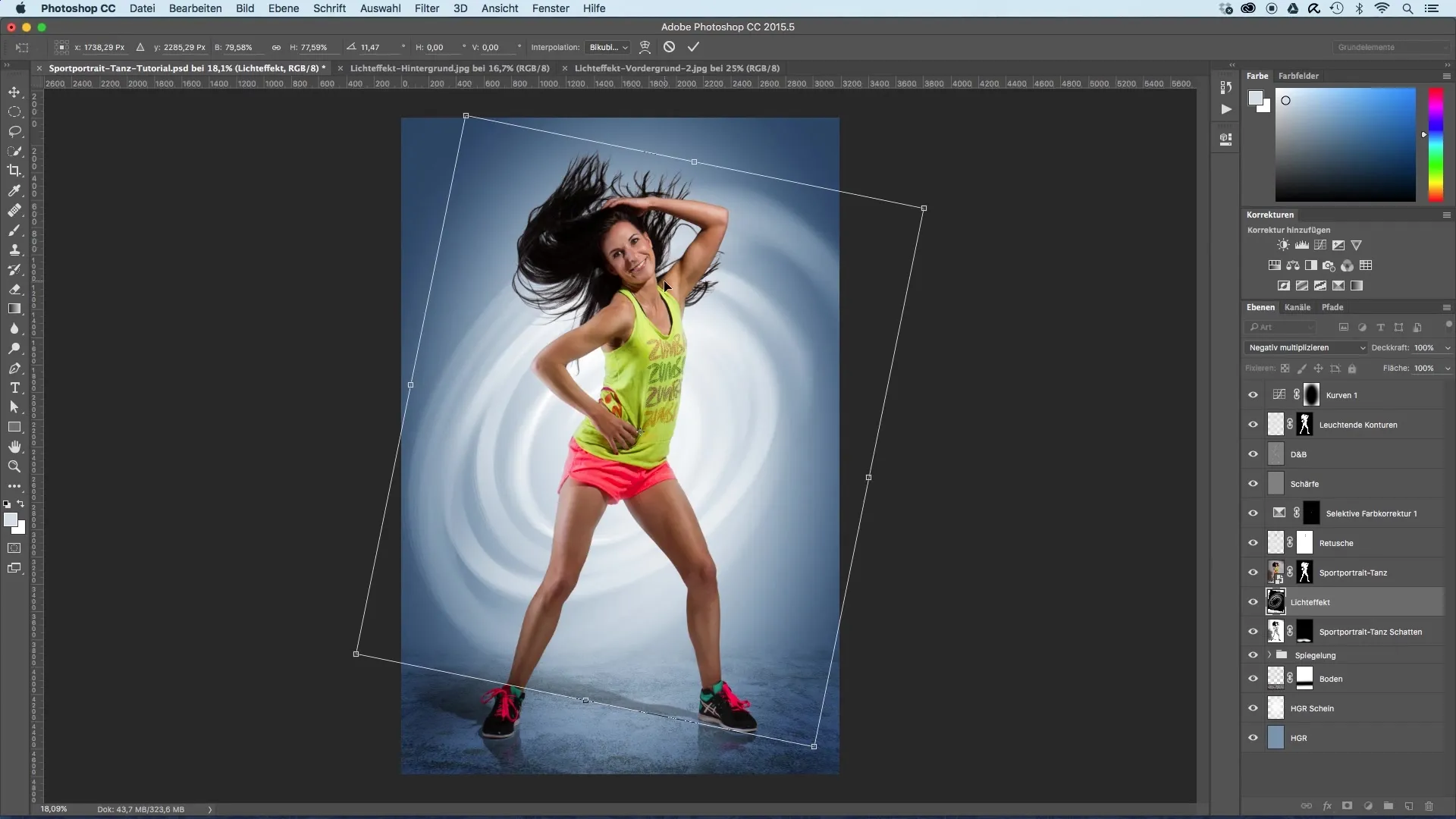
Dönüşümü bir çift tıklama ile onaylayın ve arka planın daha canlı hale geldiğini gözlemleyin.
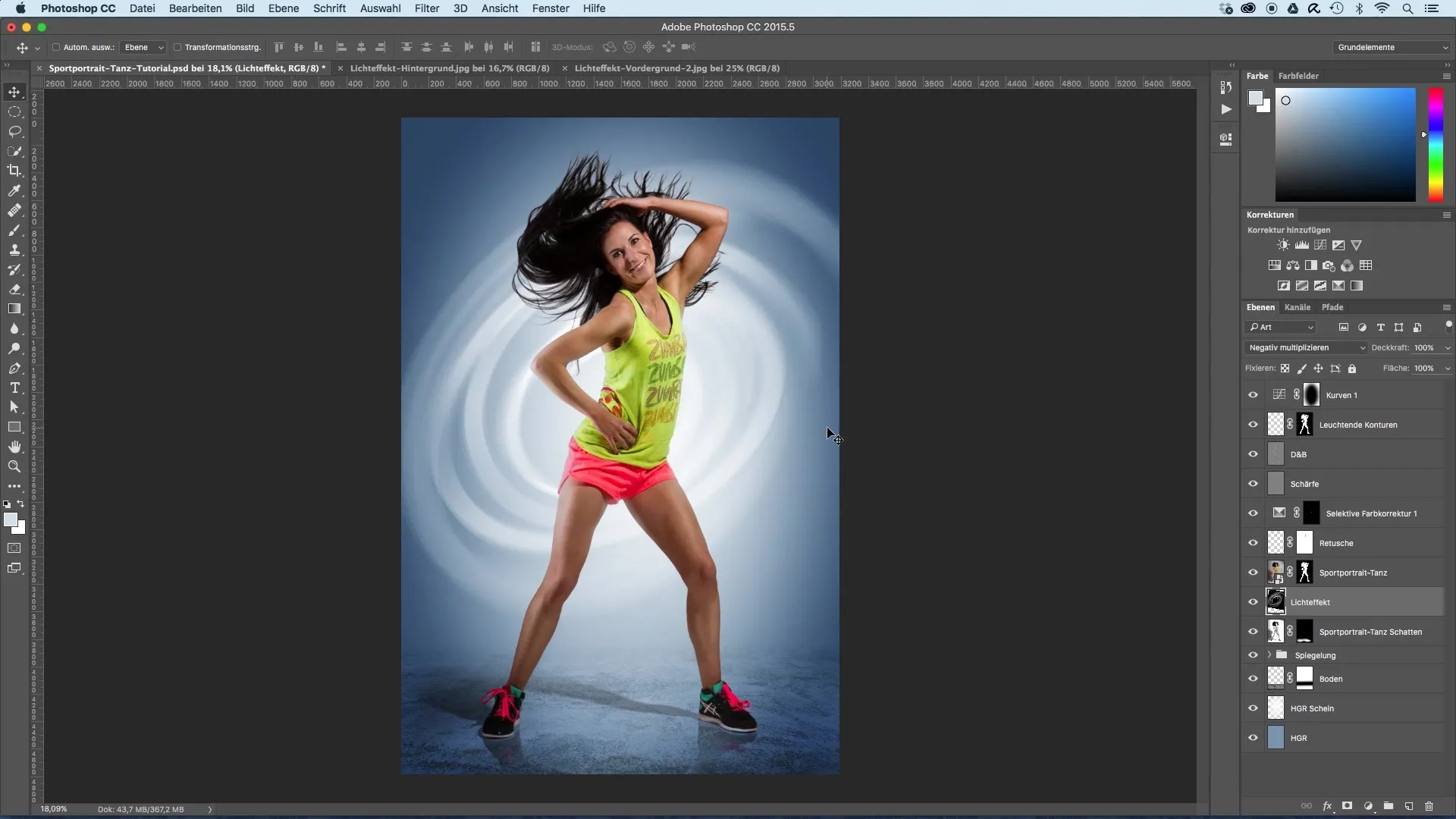
Artık ön plan için ikinci ışık efekti devreye giriyor. Bu ışık efektini de görüntünüze çekin ve modelin üzerine yerleştirin. Bu efekti de "Negatif Çarpma" katman moduna ayarlayın.
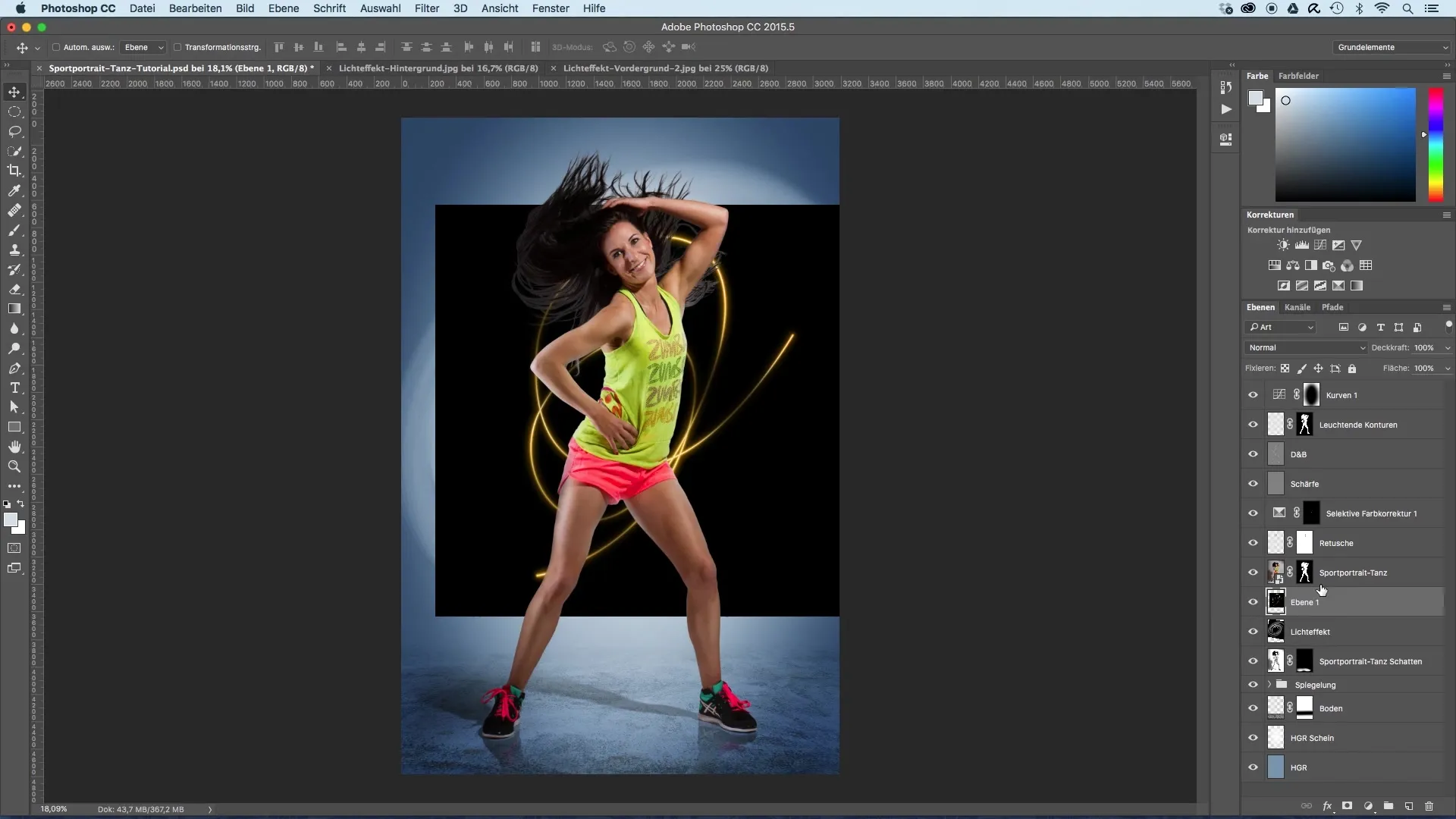
Bu efekti biraz büyütün ve modelinizin hareketlerini takip edecek şekilde yerleştirin. Dirseğin ve kalçanın hizalamasına dikkat edin. Bu detaylar, hareketin genel algısı için kritik öneme sahiptir.
Bu güncellemeyi de bir çift tıklama ile onaylayın ve ardından bu efektle çalışırken size gereken esnekliği sağlamak için bir katman maskesi oluşturun.
Katman maskesi ile ışık efektinin örtbas edebileceği ve rahatsız edici olabilecek belirli alanları gizleyebilirsiniz. Ön plan rengini siyaha ayarlayın ve hassas ayarlamalar yapmak için yüksek opaklığa sahip bir fırça seçin.
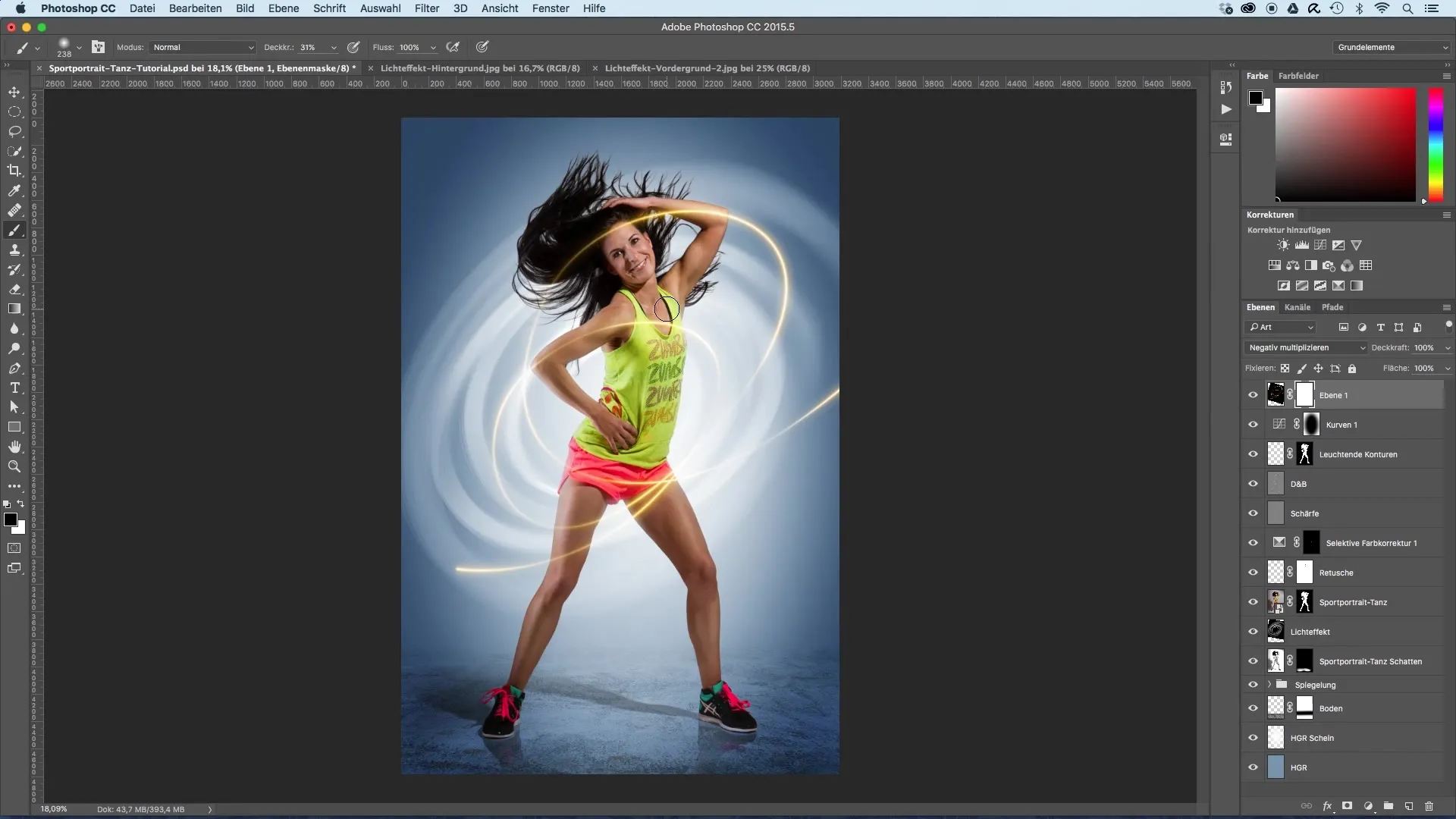
Artık rahatsız edici unsurlara odaklanıyorsunuz. Modelinizi aşan alanların etkisini optimize etmek için bu alanların yoğunluğunu kaldırın veya azaltın. Özellikle pantolon ve bacak üzerindeki ışık etkisini azaltarak modelin hareketinin doğru bir şekilde öne çıkmasını sağlayabilirsiniz.
Yumuşak geçişler faydalıdır: etkiyi nazikçe yokmuş gibi hafifletin, böylece hareket izlenimini artırın. Burada da belki bir ışık efektinin ucunu azaltmak, ifadenizin dinamiğini geliştiren bir etki yaratabilir.
Özet - Spor Portreleri için Işık Efektleri ile Görüntü Optimizasyonu
Işık efektlerini spor portrelerinize entegre etmek, hareketlilik oluşturmak ve modelinizin hareketlerini vurgulamak için etkili bir araçtır. Hedeflenen ayarlamalar ve ustaca katman maskaları kullanımı ile istenmeyen etkileri minimize edebilir ve görüntünüzü geliştirebilirsiniz. Bu kılavuzun ipuçlarını kullanarak, fotoğraflarınıza daha fazla ifade katın.
Sıkça Sorulan Sorular
Işık efektlerini görüntümde nasıl dönüştürebilirim?Büyüklük, döndürme ve ışık efektlerinin deformasyonunu ayarlamak için Dönüştürme aracını kullanın.
Hangi katman modunu seçmeliyim?"Negatif Çarpma" modu, ışık efektlerini mevcut görüntüye uyumlu bir şekilde entegre etmek için iyi bir seçimdir.
Rahatsız edici unsurları nasıl gizleyebilirim?Bir katman maskesi kullanın ve gizlemek istediğiniz alanların üzerinde siyah fırça ile boyayın.
Işık efektlerini ayarlamak için hangi araç en uygun?Taşıma aracı ve Dönüştürme aracı, ışık efektlerini konumlandırmak ve ayarlamak için idealdir.
Maskeleme işlemi için hangi rengi seçmeliyim?Rahatsız edici etkileri model üzerinden gizlemek için ön plan rengini siyaha ayarlayın.


